在日常使用过程中,安装了Chrome浏览器但并未默认启动,将它设置为默认浏览器可以提高体验与效率。如果您想在Windows或Mac上将Chrome设为默认浏览器,可以按照以下步骤操作。
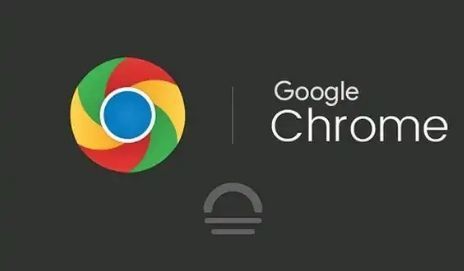
打开Chrome浏览器,确保已安装最新版本(可在谷歌浏览器官网下载)。
点击右上角的“菜单”按钮(三点’三线’图标)。
在弹出菜单中,选择“设置”。
向下滚动,找到“默认浏览器”选项并点击“设为默认”。
如果提示需要进入Windows设置,点击“打开设置”,选择Google Chrome作为默认浏览器。
打开Chrome浏览器,确保已安装最新版本。
点击顶部菜单栏中的“Chrome”,选择“首选项”。
在弹出窗口中,找到“默认浏览器”选项。
点击“设为默认”并确认操作。
通过以上步骤,您可以在Windows和Mac系统中成功将Chrome设置为默认浏览器,体验更高效、安全的互联网浏览。
